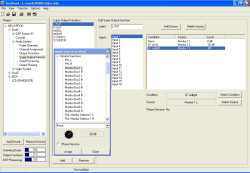Das Menü erreichen Sie durch Navigation im Projektbaum als weitere Verzweigung unterhalb des Zweiges Audio System.Super Output Functions sind universell verwendbare DSP-Funktionen für Umschalt-, Pegel, Talkback- und Summieranwendungen. Oft werden diese Funktionen unmittelbar vor Audioausgängen des RM4200D verwendet. Prinzipiell funktionieren sie ähnlich wie die verwandten Output Functions, daher der Name „Super Output Function“. Sie werden vor allem benutzt, wenn mehrere Signale gleichzeitig gekoppelt werden sollen. (Siehe auch Output Functions)
Super Output Functions sind sie in der Lage, gleichzeitig 16 Eingangsquellen (Input 1-16) je Funktion aufzusummieren. Jede Eingangsquelle wird gleichberechtigt behandelt und kann dabei individuell in Abhängigkeit von logischen Bedingungen (den Conditions) geändert werden. Das Ausgangssignal einer Super Output Function steht wiederum als Audioquelle auf dem TDM-Bus zur Verfügung.
![[Important]](../pics/important.gif) | Wichtig |
|---|---|
Jedes DSP-Modul RM420-848 kann maximal 6 Super Output Functions zur Verfügung stellen. Somit ergibt sich eine Gesamtanzahl von 18 möglichen Super Output Functions pro DSP-Frame. Verwenden Sie die Super Output Functions daher umsichtig, etwa um unübersichtliche Kaskaden von Output Functions zu vermeiden. | |
Als Eingangssignale (Source) können Sie folgende Signale verwenden:
Auf dem internen TDM-Bussystem verfügbare Audiokanäle: Inputs, Mixing (Summen, Gruppen, Aux Busse), Pre-Fader-Signale (Fader Channel nach Input Processing), Clean Feed (n-1 Busse), Monitor Functions (nur PFL), Fixed Processing, Output Functions.
Interne „virtuelle“ Audioquellen: Monitor Functions (Monitor Busse 1 - 6, Rotary Monitor Selector 1 - 10), Routing (Nummer 1 bis 768).
Die Pegelwerte (Level) können Sie von -oo (aus), -100dB bis zu +20dB in 1dB-Schritten einstellen. Weiterhin lässt sich zu diesem festen Verstärkungswert noch der Wert eines Potentiometers addieren und die Phasenlage des Signals kann um 180˚ gedreht werden.
Insgesamt kann eine Super Output Function neben der vorgegebenen Logikbedingung None bis zu 4 weitere Logikbedingungen besitzen. Jede davon wird im rechten Teil des Dialogs als Zeile in der Liste dargestellt und kann andere Eingangssignale und Pegelwerte zugeordnet haben.
Die Logikbedingung None steht immer in der obersten Zeile und ist immer dann aktiv, wenn keine der darunter konfigurierten Bedingungen aktiv (logisch wahr) ist.
Als Logikbedingungen in der Spalte Condition können Sie alle Logikquellen verwenden, die im Fenster Logic Sources verfügbar sind.
Die Priorität der Logikbedingungen wird von oben nach unten geringer, somit wird eine Bedingung nur berücksichtigt, wenn alle darüberliegenden Bedingungen inaktiv sind.
![[Important]](../pics/important.gif) | Wichtig |
|---|---|
Super Output Functions sind ein- und ausgangsseitig mono, sie müssen also bei Stereosignalen für den linken und rechten Kanal getrennt programmiert werden! | |
Um eine neue Super Output Function anzulegen, klicken Sie den Button am unteren Ende der Liste Super Output Functions; zum Entfernen entsprechend den Button . Beide Funktionen können Sie auch über das Kontextmenü in der Liste Super Output Functions benutzen.
![[Note]](../pics/note.gif) | Anmerkung |
|---|---|
Um Super Output Functions als Eingänge für Stereo Fader Channel oder für Stereo Fixed Processing benutzen zu können, muss sich vor der Output Function mit dem linken Kanalimmer eine gerade Anzahl von Output Functions befinden. Bei paarweise stereo verwendeten Output Functions muss der rechte Kanal dem zugehörigen linken Kanal folgen. | |
![[Warning]](../pics/warning.gif) | Warnung |
|---|---|
Sie sollten Output Functions beim Verändern einer Konfiguration niemals löschen, da sonst die Zuordnung der nachfolgenden Output Function-Paare gestört wird, wenn diese als Stereoeingänge für Fader Channels oder Fixed Processing benutzt werden! Geben Sie den unbenutzten Output Functions stattdessen einen neuen Namen, z.B. „unused1“ oder „rem“. Die so als unbenutzt gekennzeichneten Output Functions können später wiederverwendet werden. | |
Im Bereich Edit Super Output Functions des Dialogs können Sie die Eigenschaften der links in der Liste Super Output Functions markierten Super Output Function konfigurieren.
Um eine neu eingefügte Super Output Function zu konfigurieren, gehen Sie folgendermaßen vor:
Geben Sie der Super Output Function im Eingabefeld Label eine sinnvolle Bezeichnung. Dieser Name darf maximal 10 Zeichen lang sein. Bitte beachten Sie, dass bei maximal 18 verfügbaren Super Output Functions je Device die Wahl des passenden Namens für die Übersichtlichkeit der Config entscheidend ist.
Markieren Sie in der Liste Input den Eingang, den Sie konfigurieren möchten.
Fügen Sie für diesen Eingang eine neue Bedingungszeile ein; benutzen Sie dazu den Button . Markieren Sie nun die Zeile, die Sie ändern wollen. Als Resultat werden die zwei Buttons unter der Liste aktiv.
Klicken Sie den Button , um das Fenster Logic Sources zu öffnen bzw. zu aktivieren. Wählen Sie die gewünschte Logikquelle aus und weisen Sie sie mit dem Button zu. Alternativ können Sie auch die Logikquelle direkt per Drag&Drop an die gewünschte Stelle in der ersten Spalte der Liste ziehen. Die erste Zeile der Liste enthält immer die Bedingung None, das kann auch nicht geändert werden.
Ordnen Sie die Audioquellen für die markierte Zeile zu. Klicken Sie dazu den Button, um das Fenster Audio Sources zu öffnen bzw. zu aktivieren. Wählen Sie nun die gewünschte Quelle aus und stellen Sie den Pegel mit dem Potentiometer im Fenster Audio Sources ein. Um den Pegel zu ändern, klicken und halten Sie den Potentiometerknopf. Wenn Sie nun den Mauszeiger bei gehaltener Maustaste nach rechts und links bewegen, können Sie den Pegel ändern. Alternativ können Sie auch den Knopf klicken, die Maustaste halten und den eingestellen Wert mit folgenden Bildlauftasten ändern:
+ 1dB-Schritte Pfeil rechts oder Pfeil oben - 1dB-Schritte Pfeil links oder Pfeil unten Off Pos 1 +20dB Ende + 10dB-Schritte Bild oben - 10dB-Schritte Bild unten Um die Phasenlage der ausgewählten Audioquelle um 180 Grad zu drehen, aktivieren Sie die Checkbox Phase Reverse.
Im Fenster Audio Sources befindet sich ebenfalls ein Klappmenü mit Potentiometern. Hier können Sie ein Potentiometer auswählen, dessen Pegelwert zusätzlich zum bereits konfigurierten Wert wirksam wird. Haben Sie z.B. den Pegel der Audioquelle auf -3dB eingestellt und das ausgewählte Potentiometer ist auf -15 dB eingestellt, so wird das Signal insgesamt um -15dB + (-3dB) = -18dB gedämpft. Wählen Sie das gewünschte Potentiometer aus oder benutzen Sie den Eintrag None, wenn Sie kein Potentiometer verwenden wollen.
Als Potentiometer stehen die im Abschnitt Potentiometer beschriebenen Funktionen zur Verfügung, weiterhin die Globalen Potentiometer 1 bis 20. (Siehe auch Potentiometers – Potentiometer zuordnen)
Globale Potentiometer können von einem Fader der in dem Projekt definierten Devices eingestellt oder über ein Skript gesetzt werden. (Siehe Channel Assignment – Fader Channels und DSP-Processing zuordnen)
Wählen Sie in der Liste Inputseinen oder mehrere weitere Eingänge aus und konfigurieren Sie diese auf die gleiche Art und Weise.
Beim Konfigurieren der Output Functions können Sie außerdem folgende Möglichkeiten nutzen:
Um eine komplette Bedingungszeile zu löschen, benutzen Sie den Button .
Mit dem Kontextmenü lassen sich die Funktionen Insert Source, Select Condition, Select Source, Set Level Off und Remove Source für die jeweils angeklickte Zeile ausführen. Set Level Off setzt dabei den Pegel auf -100 dB, also „Aus“.
Mit einem Doppelklick in die entsprechende Spalte können Sie für die jeweils angeklickte Zeile die Bedingung sowie die Audioquellen direkt konfigurieren.
Die Prioritäten der Bedingungen können Sie einfach per Drag&Drop der Listeneinträge ändern.